Când creezi prezentări, știi că formatul corect al textului are un impact decisiv asupra modului în care sunt prezentate slide-urile tale și asupra impresiei generale. Alegerea fontului și formatarea acestuia pot captiva publicul tău sau îl pot dezamăgi. În acest ghid, vei învăța cum să navighezi printre diferite fonturi și formatarea lor pentru a crea prezentări atractive și profesioniste.
Cele mai importante concluzii
- Alegerea fontului influențează lizibilitatea și aspectul general al prezentării tale.
- Poți ajusta textul prin formate precum Gras, Italic și culori.
- Povestirile și informațiile sunt transmise mai bine printr-o formatare textuală potrivită.
Instrucțiuni pas cu pas
Pentru a profita la maximum de posibilitățile fonturilor și formatarea lor în PowerPoint, poți urma pașii de mai jos.
Alegerea unui font
Pentru a alege un font pentru textul tău, dă click pe textul dorit și navighează în meniu la fonturi. Aici vei vedea o listă de fonturi diferite din care poți alege.
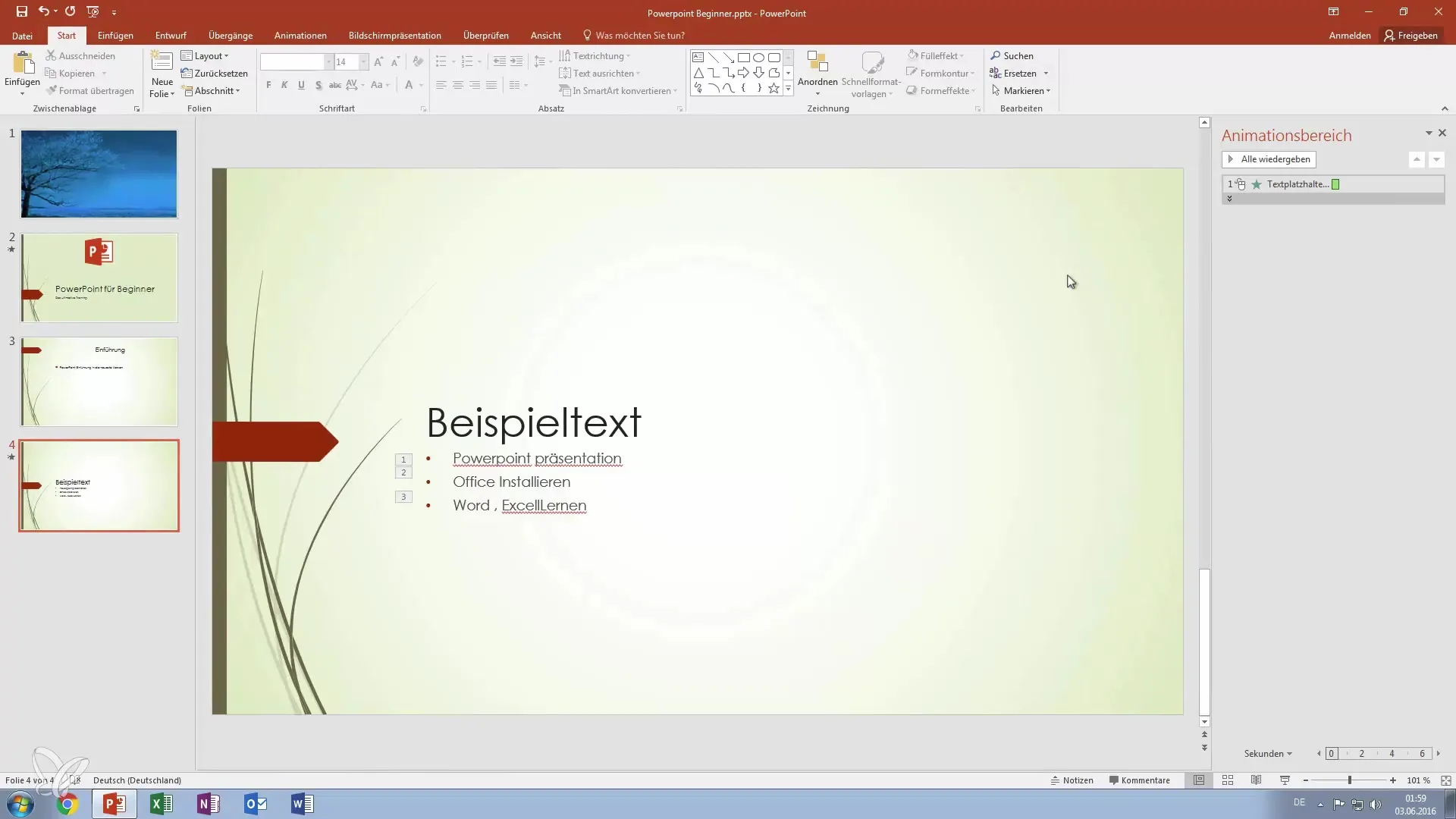
Introducerea și ajustarea textului
După ce ai ales fontul dorit, poți începe să introduci textul tău. Gândește-te la modul în care fontul afectează lizibilitatea și impresia mesajului tău.
Ajustarea dimensiunii fontului
Pentru a schimba dimensiunea fontului tău, poți fie să ajustezi cifra direct, fie să folosești simbolurile corespunzătoare pentru mărire sau micșorare. Acest lucru ajută la clarificarea ierarhiei informațiilor tale.
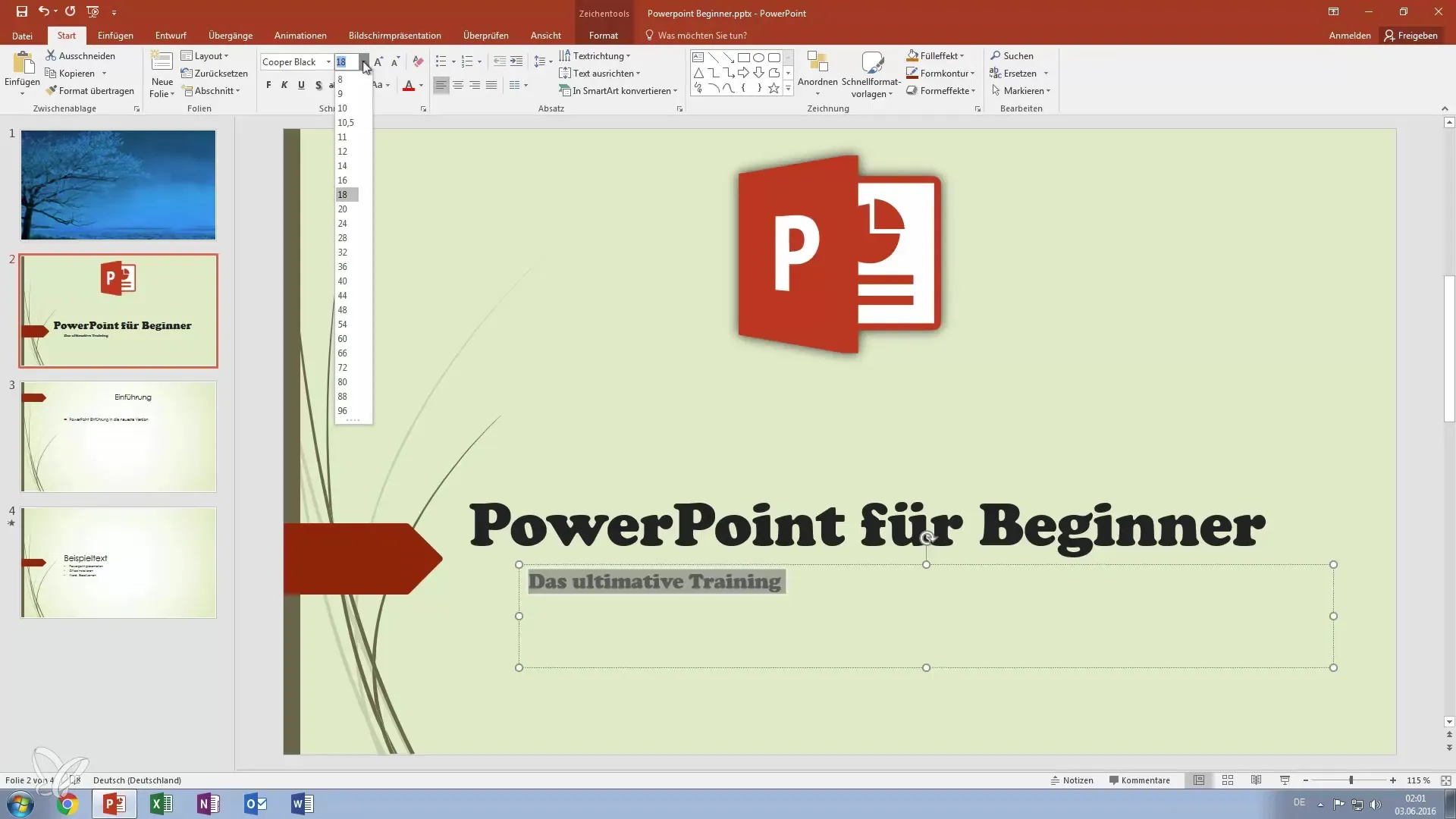
Schimbarea greutății textului
Îngroșează textul tău pentru a evidenția informațiile importante. Dă click pe simbolul de îngroșare pentru a evidenția textul dorit. Este posibil să fii familiarizat cu acest lucru din programele de procesare a textului cunoscute.
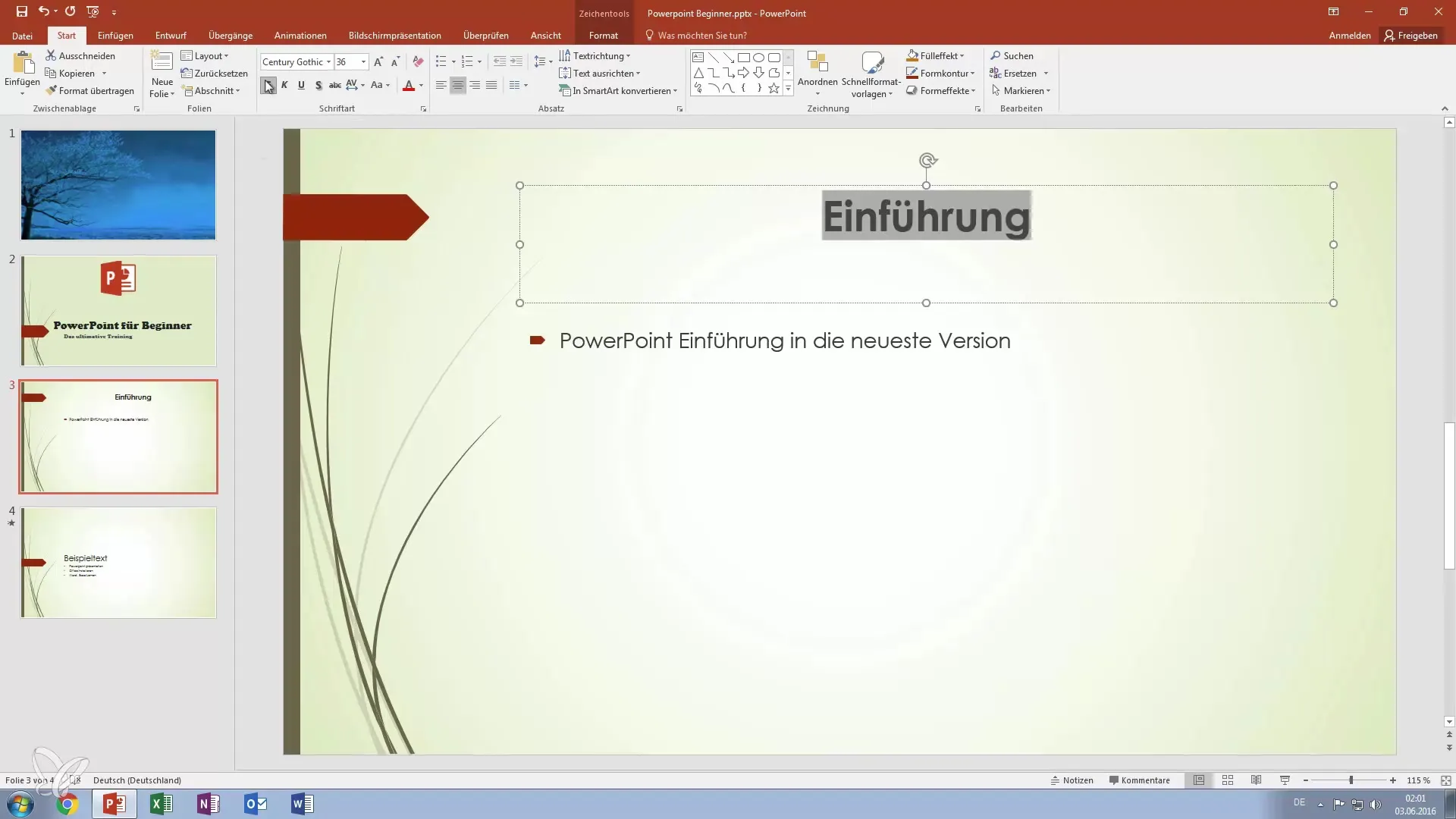
Italic și subliniere
Pentru a înclina textul sau a-l sublinia, ai la dispoziție și diverse opțiuni. Astfel, poți evidenția și mai mult textul, făcându-l mai specific. Toate cele trei formate pot fi de asemenea combinate pentru a face textul tău și mai expresiv.
Adăugarea umbrelor de text
Umbrele de text conferă textului tău o dimensiune. Selectează textul, accesează opțiunile de umbre de text și adaugă o umbră. Acest lucru face ca textul tău să iasă în evidență de pe diapozitiv și să fie perceput mai bine.
Text străpuns
Dacă, de exemplu, dorești să marchezi ceva ca fiind irelevant, poți străpunge textul. Acest lucru transmite clar publicului că informațiile sunt învechite.
Ajustarea lățimii fontului
Lățimea fontului tău poate fi, de asemenea, ajustată. Marchează textul și alege între normal, larg sau îngust. Acest lucru poate influența aspectul întregului tău diapozitiv.
Schimbarea casei textului
Folosște funcțiile pentru schimbarea casei textului pentru a menține consistența sau pentru a evidenția anumite cuvinte. Această funcție poate fi utilă pentru a atrage atenția asupra punctelor cheie din prezentare.
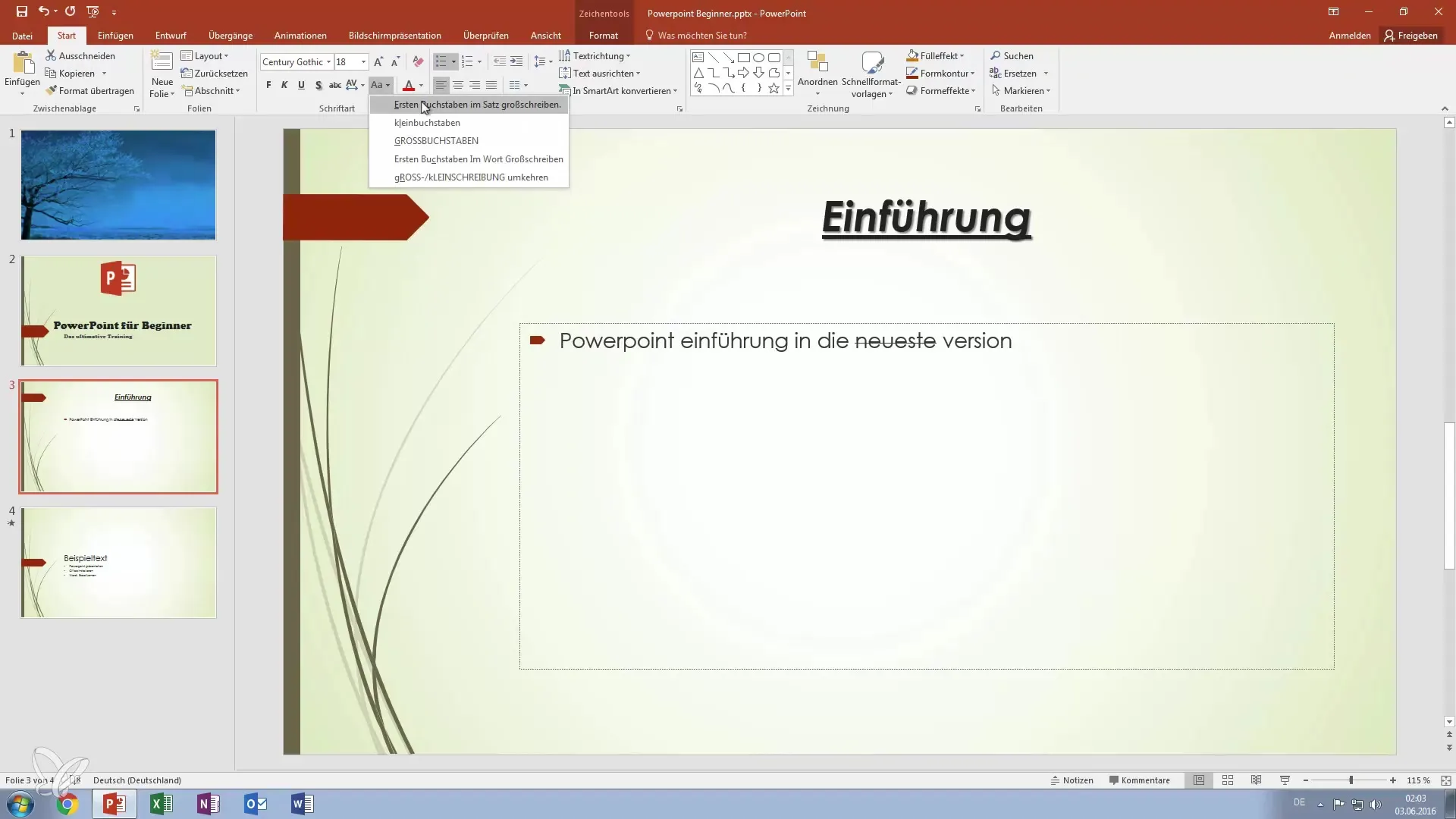
Schimbările de culoare
Oferă textului tău mai multă personalitate prin ajustarea culorii fontului. Alege o singură culoare sau o combinație pentru a evidenția diferite paragrafe și a crea accente vizuale.
Rezumat – Stăpânește arta formatarea textului în PowerPoint
Aceast ghid ți-a arătat cât de importantă este alegerea și formatarea fonturilor tale în prezentări. Ar trebui să utilizezi aceste opțiuni diverse în PowerPoint pentru a face slide-urile tale mai atractive și, în același timp, pentru a asigura lizibilitatea. Conceptul corect de formatare poate face diferența între o prezentare medie și una impresionantă.
Întrebări frecvente
Cum aleg un font în PowerPoint?Dă click pe textul dorit și navighează în meniu la fonturi pentru a face o selecție.
Cum pot schimba dimensiunea fontului?Foloseste cifra pentru a ajusta dimensiunea sau simbolurile pentru mărire și micșorare.
Pot să fac textul bold și italic în același timp?Da, poți combina atât simbolul de îngroșare, cât și simbolul de italic sau subliniere pentru a evidenția textul.
Cum adaug o umbră de text?Selectează textul și accesează opțiunile de umbre de text pentru a adăuga o umbră.
Cum schimb culoarea fontului?Selectează textul și folosește instrumentul de culoare pentru a ajusta culoarea fontului conform dorințelor tale.


